
האם אתה מאלה שעובדים עם מספר רב של קבצים מדי יום? האם אתה מאלה שאוהבים לקבל עותק של תמונה בסיומות שונות? כידוע, ב- Mac, כברירת מחדל, סיומות אינן מוצגות לצד שם הקובץ. עם זאת, קיימת אפשרות שהם תמיד נראים לעין.
עבוד עם מספר רב של קבצים מדי יום וכי לרבים מהם יש עותקים שונים בשם זהה אך עם סיומת שונה, זה יכול להיות בעיה עבור התפוקה שלך. בחירת קובץ שגוי שהועלה - למאמר, למשל - או בעת פתיחת תמונה עם עורך התמונות המועדף. יש לך שתי אפשרויות: לחץ באמצעות לחצן העכבר הימני על העכבר ובחר באפשרות "הצג מידע" או הפוך את התוספים לגלויים תמיד.
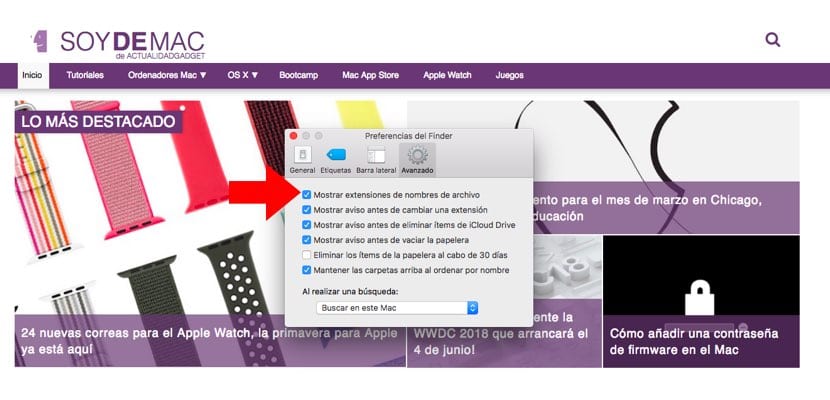
במקרה השני, כרגיל, איננו זקוקים ליישום צד שלישי כדי לקבל את התצוגה החדשה הזו; רק רצוי שתהיה תצורה נבחרת ואופטימלית לזרימת העבודה שלנו. נכון גם זה תמיד תוספים להצגה אינם שימושיים לכל המשתמשים. עם זאת, עבור אלה הזקוקים לכך, זה קל כמו לעבור להגדרות הרלוונטיות.
ואנחנו מתכוונים ל- Finder, אותו חבר ותיק שלנו שמנהל אותנו כל כך טוב בחברות היומיומיות שלנו. לאחר שתלחץ על סמל "Finder" על המזח של ה- Mac שלך, עליך לעבור לשורת התפריטים של יישום זה. האפשרות היא ב: Finder> העדפות.
לאחר שהחלון החדש ייפתח עם האפשרויות והכרטיסיות השונות, נצטרך לבחור את זה שמציין "מתקדם". לאחר שנכנס לתפריט המשנה, נראה שהאפשרות הראשונה היא "הצג סיומות לשם קבצים". סמן אפשרות זו. מכאן ואילך, גם ב- Finder - שם כבר יש לנו טור עם סוג הקובץ המדובר - וגם בשולחן העבודה שלנו או בתוך התיקיות השונות, נראה שמשהו השתנה: הקבצים מלווים בסיומת הרלוונטית שלהם.